Wie man Daten von Android auf BlackBerry überträgt
Oct 15, 2025 • Filed to: Lösungen zur Datenübertragung • Proven solutions
- Option 1: Probleme bei der Übertragung von Daten von Android auf BlackBerry
- Option 2: Wie man Daten von Android auf BlackBerry überträgt (kostenlos)
- Option 3: Daten von Android auf BlackBerry mit Dr.Fone übertragen (Schnell, einfach und sicher)
Option 1: Probleme bei der Übertragung von Daten von Android auf BlackBerry
Wenn Sie Daten von Android auf BlackBerry übertragen, dann können Sie kein Bluetooth oder Drittanbietersoftware verwenden, welche Ihnen bei der Beschleunigung des Prozesses hilft. Und unglücklicherweise werden Sie sich zeitweise wünschen, dass Sie diesen Vorgang beschleunigen könnten. Sie können versuchen Daten manuell von Android auf einen Computer und von einem Computer auf BlackBerry übertragen, aber dieser Vorgang kann Stunden dauern. Es ist langweilig Daten von einem Ort an einen anderen zu transferieren und es kostet wirklich sehr viel Zeit. Und zusätzlich ist es auch unmöglich aufgrund der unterschiedlichen Betriebssysteme Apps von Android auf BlackBerry zu übertragen. Manchmal sind sogar nicht einmal alle Fotos, Videos und Musikdateien kompatibel. Zum Glück haben sich die BlackBerry Entwickler eine Möglichkeit überlegt, welche einfacher ist, als die manuelle Methode, um Daten von Android auf BlackBerry zu übertragen. Es kostet weniger Zeit, aber ist dennoch einiges an Aufwand.
Option 2: Wie man Daten von Android auf BlackBerry überträgt (kostenlos
Die BlackBerry Entwickler haben sich eine App ausgedacht, welche Ihnen bei der Übertragung von Kontakten, Kalender, Videos und Fotos von Android auf BlackBerry hilft. Sie brauchen nur beide Geräte mit dem selben WLAN Netzwerk verbinden. Die App heißt Device Switch.
Klicken Sie auf der Startseite Ihres BlackBerrys auf "BlackBerry Welt".
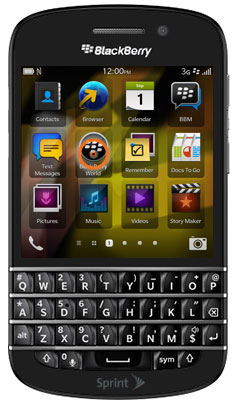
Tippen Sie dann auf das Suchfeld und geben Sie "Device Switch" ein. Wenn das Gerät angezeigt wird, tippen Sie darauf.
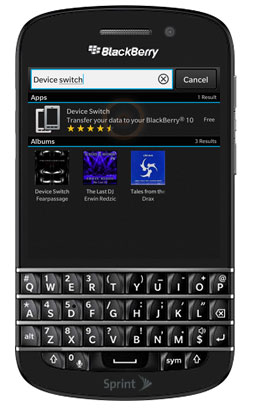
Sie sollten dann den "Download" Button auf der rechten Seite sehen. Tippen Sie darauf und warten Sie, bis die App heruntergeladen hat. Eventuell werden Sie dazu aufgefordert, Ihre Anmeldedaten für Ihren BlackBerry Account einzugeben.
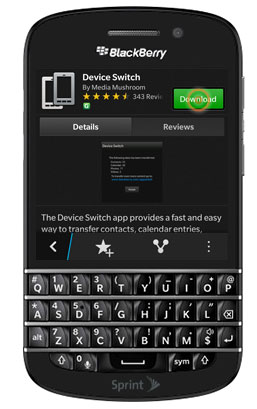
Sobald der Download abgeschlossen ist, erscheint ein "Öffnen" Button. Tippen Sie darauf.
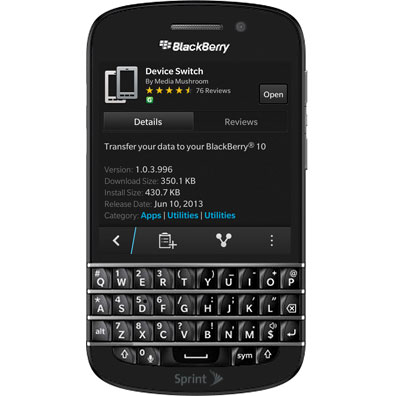
Sie sollten sich die erste Hälfte des Bildschirms durchlesen, um sicherzugehen, dass die bevorzugten Optionen ausgewählt sind. Sobald Sie fertig sind, klicken Sie auf "OK".
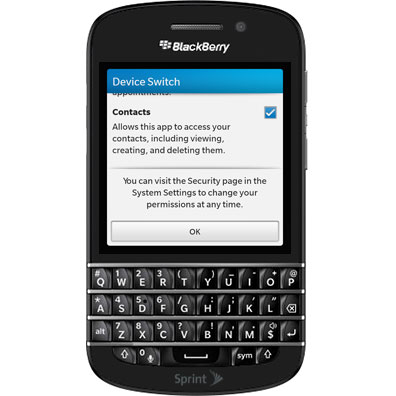
Nachdem Sie auf OK gedrückt haben, wischen Sie nach links. Es erscheint ein neuer Bildschirm. Sie haben nun die Möglichkeit das Gerät auszuwählen, von welchem Sie die Daten übertragen möchten. Klicken Sie hier auf Android.
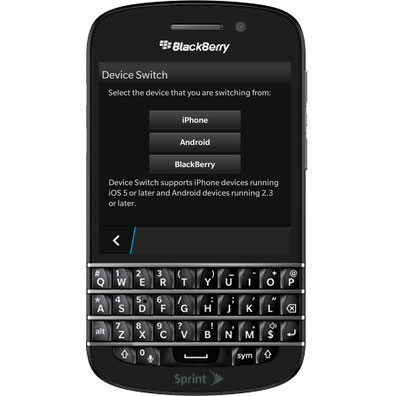
Laden Sie dann die Device Switch App aus dem Google Play Store auf Ihr Androidgerät herunter. Sobald die App installiert ist, öffnen Sie diese, tippen Sie auf Weiter und dann auf das RIM BlackBerry Gerät. Notieren Sie sich den PIN und geben Sie diese auf Ihrem BlackBerry ein, wenn Sie dazu aufgefordert werden.
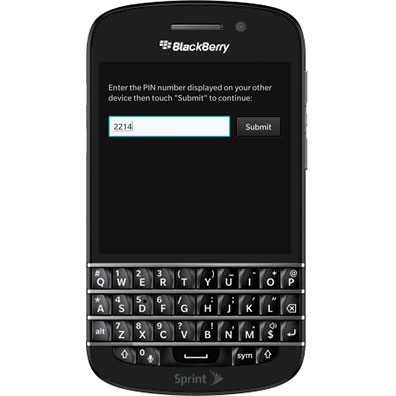
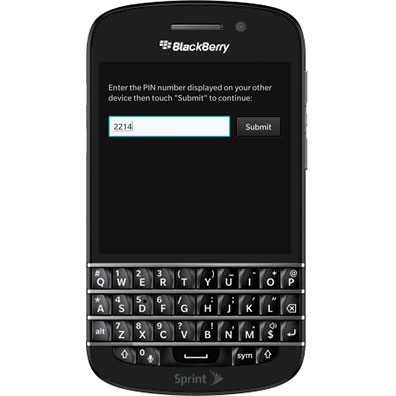
Vergewissern Sie sich, dass die bevorzugten Synchronisationsoptionen ausgewählt sind und tippen Sie auf "Weiter". Diese zwei Geräte stellen eine Verbindung über dasselbe WLAN Netzwerk her. Sobald dies geschehen ist, beginnt der Übertragungsprozess. Der Prozess dauert eine Weile, abhängig von der Menge an Daten, welche hierbei bewegt wird.

Sobald die Übertragung abgeschlossen ist, tippen Sie auf Fertig. Und das wars! Der Inhalt des Androidgerätes wurde erfolgreich auf Ihr BlackBerry Gerät transferiert.
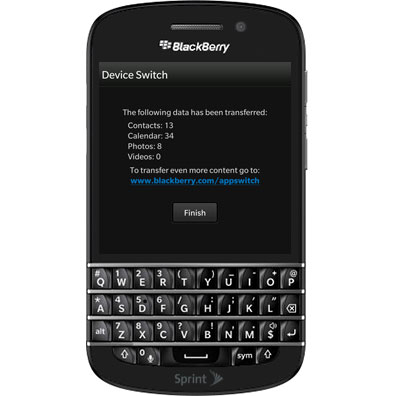
Die Device Switch App ist sehr zuverlässig. Aber es gibt einen Nachteil. Sie können hiermit nicht alle Dateitypen übertragen und der Vorgang dauert einige Zeit. Wir haben jedoch eine leichtere Möglichkeit gefunden. Diese Software heißt Dr.Fone - Telefon-Transfer. Lesen Sie weiter, um mehr darüber zu erfahren!
Option 3: Daten von Android auf BlackBerry mit Dr.Fone übertragen (Schnell, einfach und sicher)
Dr.Fone - Telefon-Transfer kann alle Arten von Daten, inklusive Nachrichten, Anruflisten und natürlich auch Fotos, Videos und Musik übertragen. Die Software ermöglicht nicht nur die Übertragung zwischen Android, iOS und Symbian, sondern stellt auch Daten von iTunes, iCoud, Kies und BlackBerry Backup Dateien wieder her. Unterstützt werden mehr als 3.000 Handys von allen Herstellern.

Dr.Fone - Telefon-Transfer
Wie man Daten von Android auf BlackBerry mit nur einem Klick überträgt
- Übertragen Sie alle Kontakte, Musik und Videos von Android auf BlackBerry.
- Ermöglicht die Übertragung von HTC, Samsung, Nokia, Motorola und weitere zu iPhone X/8/7S/7/6S/6 (Plus)/5s/5c/5/4S/4/3GS.
- Funktioniert perfekt mit Apple, Samsung, HTC, LG, Sony, Google, HUAWEI, Motorola, ZTE, Nokia und weiteren Smartphones und Tablets.
- Vollständig kompatibel mit großen Providern wie AT&T, Verizon, Sprint und T-Mobile.
- Vollständig kompatibel mit iOS 11 und Android 8.0
- Vollständig kompatibel mit Windows 10 und Mac 10.13.
Schritte, um mit Dr.Fone Daten von einem Androidhandy auf ein BlackBerry zu übertragen
Schritt 1: Um Daten von einem Androidhandy auf BlackBerry zu übertragen, müssen Sie zunächst Dr.Fone herunterladen und installieren. Starten Sie dann MobileTrans und wählen Sie den "Telefon Transfer" Modus.

Schritt 2: Verbinden Sie Ihr Androidgerät und BlackBerry Handy mit Ihrem Computer. Im unteren Fenster können Sie auf den "Tauschen" Button des Programms klicken, um das Ziel- und das Quellhandy zu tauschen. Anschließend können Sie die Inhalte auswählen, welche Sie übertragen möchten.

Schritt 3: Nachdem Sie die zu übertragenden Inhalte ausgewählt haben, klicken Sie einfach auf "Übertragung starten". Das MobileTrans Programm wird nun mit der Übertragung von Android auf BlackBerry beginnen. Nach ein paar Minuten ist der Vorgang abgeschlossen.

Telefonübertragung
- Daten von Android erhalten
- Übertragung von Android auf BlackBerry
- Importieren/Exportieren von Kontakten zu und von Android-Telefonen
- Apps von Android übertragen
- Übertragung von Andriod auf Nokia
- Android zu iOS übertragen
- Übertragung von Andoid auf iPhone
- Übertragung von Samsung auf das iPhone
- Samsung zu iPhone Übertragungstool
- Übertragung von Sony auf das iPhone
- Übertragung von Motorola auf das iPhone
- Übertragung von Huawei auf das iPhone
- Übertragung von Android auf iPod
- Fotos von Android auf das iPhone übertragen
- Übertragung von Android auf iPad
- Videos von Android auf das iPad übertragen
- Daten von Samsung erhalten
- Daten an Samsung übertragen
- Übertragung von Sony auf Samsung
- Übertragung von Motorola zu Samsung
- Samsung Switch-Alternative
- Samsung-Dateiübertragungssoftware
- LG-Übertragung

Allrounder-Lösung für Smartphone






















Julia Becker
chief Editor
Kommentare